Cùng FPT Telecom tìm hiểu về địa chỉ IP 192.168.1.1 là gì trong bài viết này và ứng dụng của nó dùng làm gì nhé!
192.168.1.1
IP 192.168.1.1 là gì?
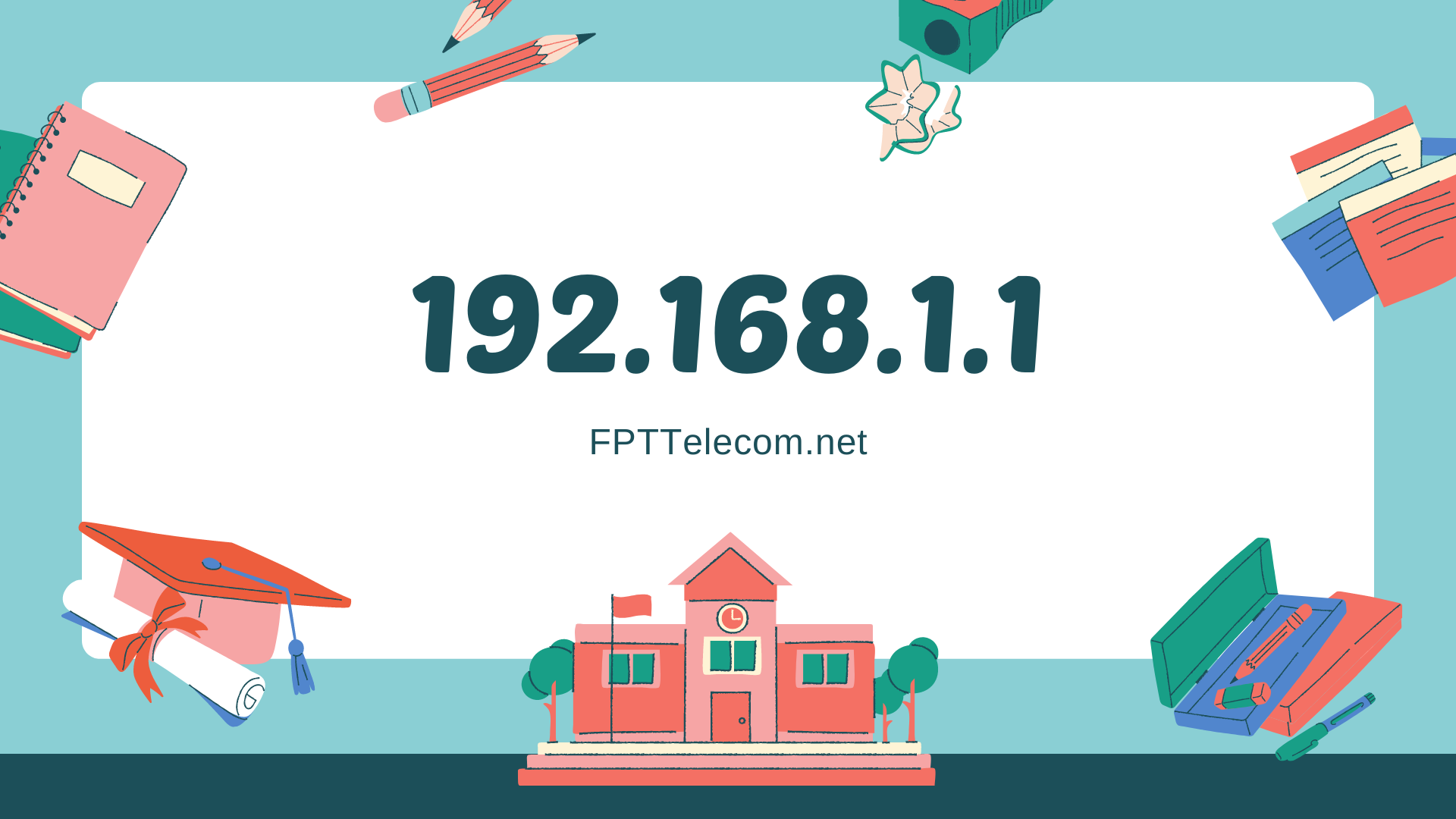
IP Router
Các thiết bị khi đã kết nối với internet sẽ có một danh tính, danh tính của các thiết bị này chính là địa chỉ IP. Sự khác nhau lớn nhất đến từ việc địa chỉ này có công khai IP hoặc ẩn danh IP ( riêng tư) . Khi thiết bị đó công khai IP thì có thể kết nối với internet., Còn nếu ẩn danh riêng tư IP thì dành riêng cho giao tiếp nội bộ.
192.168.0.1 192.168.1.1 192.168.10.1 192.168.0.50 192.168.0.10 192.168.1.254 192.168.15.1 192.168.8.254 |
IP 192.168.1.1 là địa chỉ IP mặc định trong các thế hệ bộ định tuyến hiện nay ( modem wifi, thiết bị phát sóng wifi… ) để tạo ra một mạng con.
Điều này có liên quan gì đến 192.168.1.1?
192.168.1.1 là địa chỉ IP mặc định (* port mặc định ) của các bộ định tuyến trong mạng internet. Có những địa chỉ IP cho thiết bị khác nhau nhưng 192.168.1.1 là địa chỉ IP mặc định của hầu hết các thiết bị và được các nhà sản xuất đặt mặc định. Tại Việt Nam thì cả ba nhà mạng internet lớn nhất đều đặt 192.168.1.1 là địa chỉ IP mặc định để truy cập quản trị Modem wifi
Những điều có thể làm với IP 192.168.1.1
Như đã nói, thì địa chỉ IP 192.168.1.1 này là địa chỉ mặc định của các nhà mạng internet tại Việt Nam bao gồm Viettel, VNPT, FPT. Tại FPT Telecom thì với địa chỉ IP này ( và thông tin đăng nhập trên modem wifi ) bạn có thể truy cập vào quyền quản trị modem wifi và thực hiện những việc khác nhau bao gồm
Thay đổi mật khẩu mặc định
Chúng tôi đã có những bài viết chi tiết về ” Đổi Mật Khẩu mặc định của Modem wifi” nhưng cơ bản thì mình cũng không khuyến khích việc này. Tốt nhất bạn để mặc định như đã ghi trên modem wifi để sau này lỡ quên thì cũng chỉ cần lật Modem wifi lên là bạn có thể đăng nhập lại bình thường
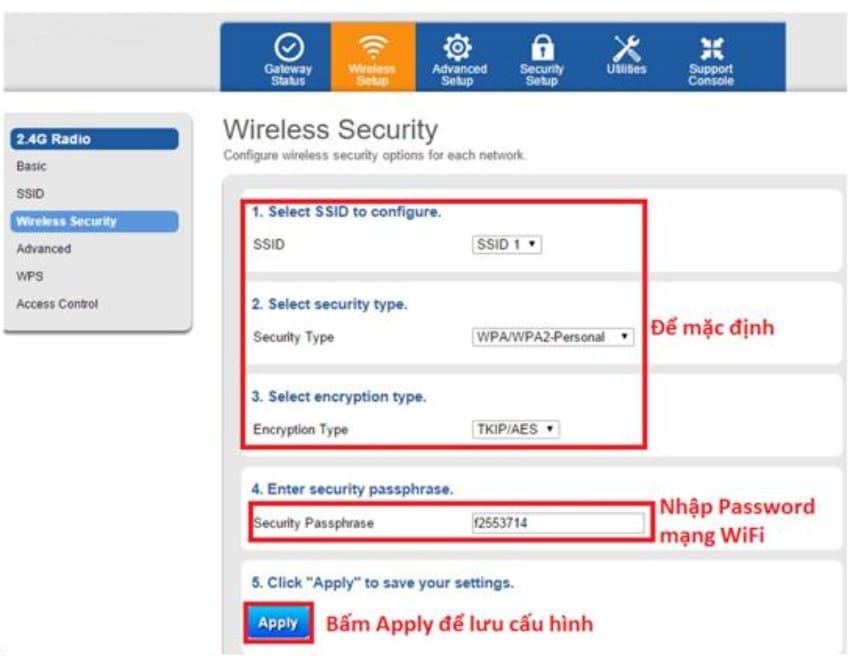
Một bài viết khác liên quan đến mật khẩu cũng được đăng tải ” Hướng dẫn đổi pass wifi FPT” tức là việc bạn sẽ đổi mật khẩu của tên wifi khi thiết bị kết nối
Giữa mật khẩu Modem wifi và mật khẩu wifi là hoàn toàn khác nhau. Mật khẩu modem wifi là để đăng nhập vào hệ thống quản trị của Modem wifi, còn mật khẩu wifi thì đơn giản là mật khẩu của tên wifi thôi. Phải đăng nhập vào hệ thống quản trị modem thì mới đổi mật khẩu được ( không tính đến việc đổi trên app hi FPT xịn sò của FPT )
Thay Đổi Chế Độ Mã Hóa
Chúng tôi cũng nói về mã hóa, cơ chế bảo mật wifi ở bài viết ” Chuẩn bảo mật WP3 và cơ chế bảo mật ” thì trong cài đặt Modem wifi thông qua địa chỉ quản trị 192.168.1.1 bạn cũng có thể dễ dàng

Khi vào trong quản trị modem thì bạn sẽ tùy chỉnh được chuẩn bảo mật, có thể tùy thuộc vào thiết bị của bạn mà sẽ có các chuẩn bảo mật khác nhau nữa
Nguyên tắc luôn là cơ chế bảo mật tốt nhất và cao nhất. Ví dụ Wpa3 nếu sẵn sàng hỗ trợ ( và có tùy chọn WPA2 tương thích ngược với thiết bị cũng thì chọn là tối ưu nhất
Ngoài ra, bạn cũng có thể vô hiệu hóa ( không dùng ) những chuẩn WPA cũ và nhiều lỗ hổng bảo mật cũ nữa.
Lọc địa chỉ MAC
Mỗi máy tính sẽ có một địa chỉ MAC, khi bạn kết nối thì địa chỉ MAC chính là tên của thiết bị. Khi quản trị Modem wifi thì bạn có thể thấy địa chỉ MAC của máy đó. Tuy nhiên, thì thường bạn sẽ không biết được thiết bị của mình có địa chỉ MAC thế nào, nếu được thì dùng phần mềm mà chúng tôi đã hướng dẫn trong bài viết ” quản lý modem chặn truy cập bằng lọc MAC ” khá chi tiết và có thể thực hiện trực tiếp trên Modem wifi FPT trong mục Security Setup >>> Mac Filtering
Kết Luận:
Cuối cùng, thì với 192.168.1.1 bạn có thể thực hiện gần như toàn bộ quyền quản lý mạng internet của bạn theo cách chuyên nghiệp nhất.
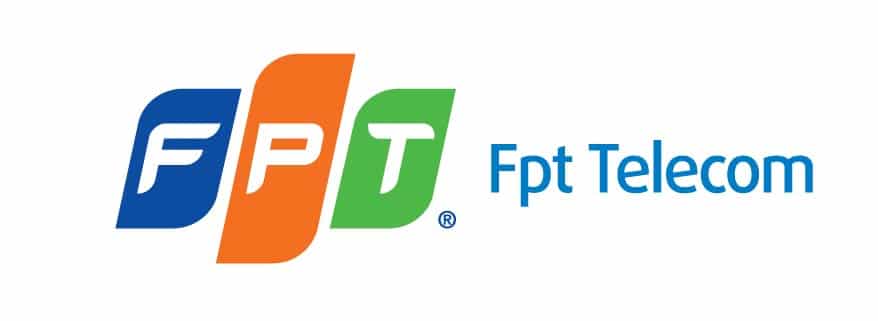
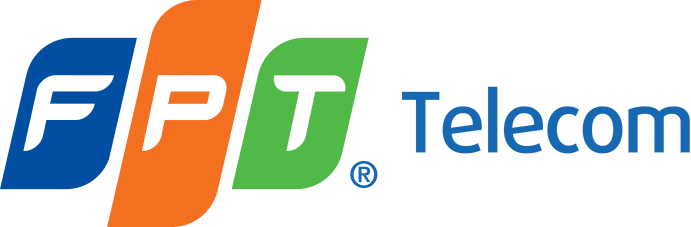
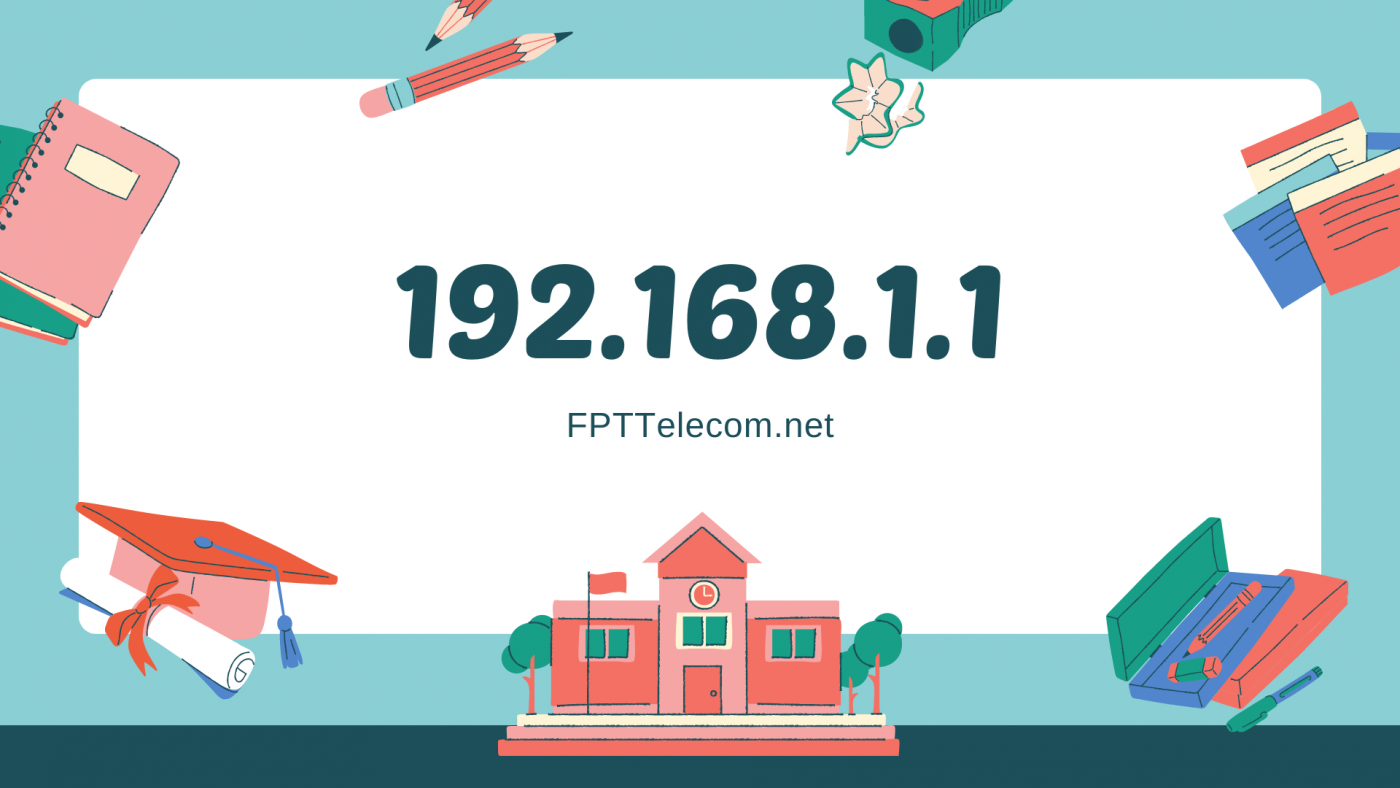

Bài viết liên quan
192.168.0.254 đăng nhập như thế nào? sử dụng ra sao
192.168.0.254 là địa chỉ IP Router mặc định trên một số thiết bị mở rộng [...]
Th12
192.168.2.1 đăng nhập và quản lý như thế nào?
Có nhiều khách hàng lắp mạng FPT và sử dụng bộ Router thứ cấp sử [...]
Th12
10.0.0.1 – 10.0.0.0.1 Login
Ngoài địa chỉ IP mặc đinh 192.168.1.1 mà chúng ta thường gặp ở các thiết [...]
Th11
192.168.1.2
Khi quản lý modem wifi, thì bạn đọc cần truy cập địa chỉ 192.168.1.1 như [...]
Th11
192.168.0.1
Bên cạnh địa chỉ IP 192.168.1.1 là địa chỉ IP được nhiều người dùng truy [...]
Th11